この記事ではCanva Proで動画の背景を削除し、人物を切り抜く方法を解説しています。
有料版Canva Proには、動画の背景を簡単に削除できる「背景リムーバ」機能があります。
背景リムーバ機能を使えば、簡単に「合成動画」を作れますよ!
なお背景リムーバ機能は、有料版のCanva Proにしかない機能です。
Canva Proの30日間の無料体験期間中に、動画の合成を試してみてくださいね!
動画ではなく、写真の背景を削除する方法はこちらの記事をご覧ください。
合成動画とは?
まずは合成動画とは何か、おさらいしておきましょう。

例えばこんな動画を撮影したとします。
「部屋の中で撮影した動画だけど、違う背景にしてみたいな~」
そんな場合に合成動画を作成します。

まず動画の背景部分を削除し、人物を切り抜きます。

次に背景を削除した動画を、他の動画に重ね合わせます。
これで合成動画の完成です。(再生して確認してみてください)

動画の合成は、一般的に「クロマキー合成」という方法で合成します。
クロマキー合成の場合、上の図のように背景を緑色などにした場所で動画を撮影する必要があります。
しかしCanva Proでは、背景をいちいち緑色にする必要はありません。
Canva Proだと、どんな動画の背景も削除できるんですよ!
Canva Proの背景リムーバで動画の背景を削除する方法
動画の背景の削除をおこなう前に、ベースとなる動画を選択する必要があります。
動画の選択方法について、こちらの記事の「手順①~手順②」を読んでください。
Canvaの動画編集の基本的な手順を解説!初心者の方でも簡単にできます!
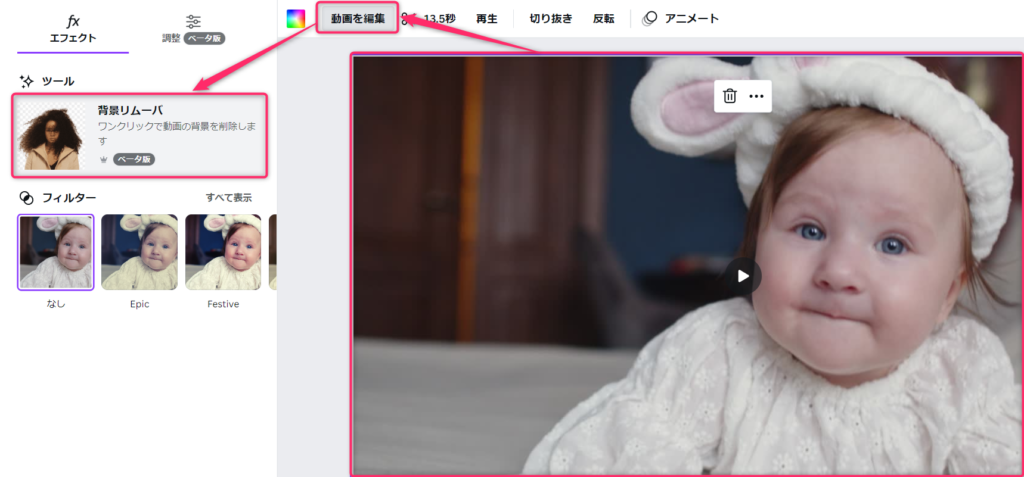
動画を選択→「動画を編集」→「背景リムーバ」を選択します。
背景の削除が終わるまで待ちます。(何%処理中と表示されます)
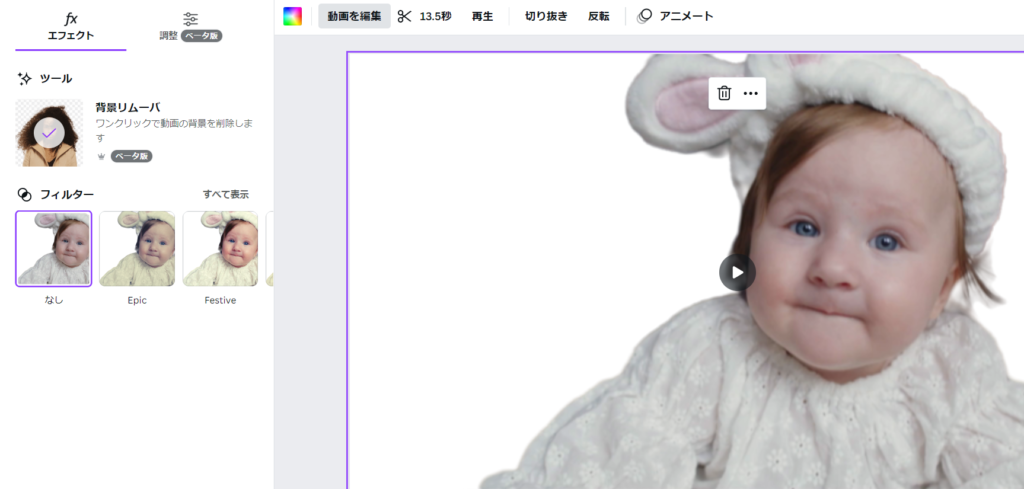
しばらく待つと背景が削除されます。以上で動画の背景の削除は終了です。
背景を削除した動画を、他の動画に重ね合わせると、合成動画の完成です。
上の動画のように、複数の動画の背景を削除して、合成動画を作成することもできます。
いろいろな合成動画を作ってみてくださいね!
Canva Proで背景を削除した動画の画質を調整する方法
背景を削除した動画は、画質の調整をすることができます。
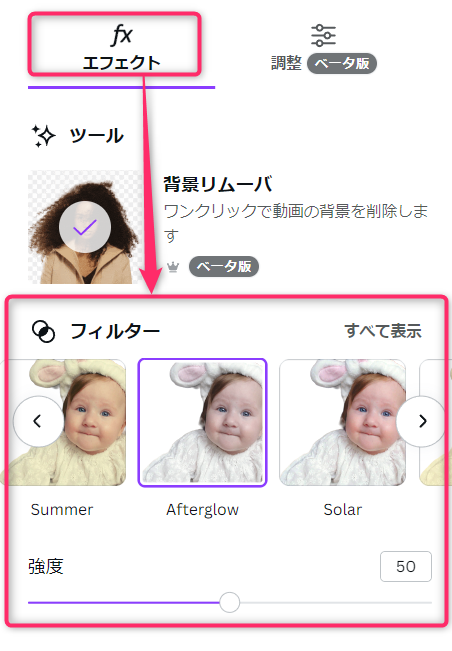
エフェクトタブの中に「フィルター」があります。
アイコンのような感じの画質にすることができます。
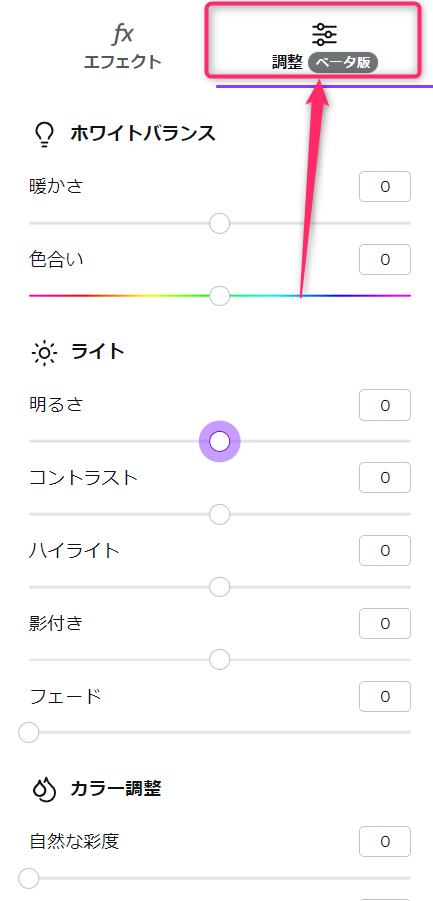
調整タブでは、以下の画質の調整ができます。
- ホワイトバランス
- ライト
- カラー調整
- テクスチャ―
調整タブの機能は、画質調整に詳しい人向けの機能です。
細かい調整がわからなければ、フィルター機能を使うのをおすすめします。
Canva Proで背景を削除したサンプル動画をご紹介
Canva Proの背景リムーバを使って背景を削除した、サンプル動画をご紹介します。
いろいろな動画で試してみたので確認してみてくださいね。
動画の背景削除機能は現在ベータ版(テスト版)で、うまく削除できない部分があります。
今後の正式版のリリースに期待したいと思います!
歩いている女性の動画の背景を削除してみました。
複数の人が歩いている動画の背景を削除してみました。
ヘッドホンやスマホなどを持っている人の動画の背景を削除してみました。
ダンスしている人の動画の背景を削除してみました。
じゃれあう猫の動画の背景を削除してみました。
置時計の動画の背景を削除してみました。
ケーキをカットする動画の背景を削除してみました。
Canva Proの背景リムーバでできないことをご紹介

Canva Proの動画の背景削除ですが、切り抜く範囲は自動で決定されます。
例えば上の動画で「真ん中の人だけ切り抜く」ということはできません。

また上の動画のように、特定の人物だけを消すということもできません。
※2023年のアップデートで特定の人物を消す機能が追加されました。
Canvaのその他の動画編集について

Canvaでは動画の背景削除以外に、以下の動画編集ができます。
- カット・結合
- 字幕・テロップの編集
- 音楽・音声の編集
- 特殊効果の編集
これらの編集を組み合わせると、より魅力的でおしゃれな動画を作成できますよ!
それぞれの編集方法について、詳しくは以下の記事を確認してみてくださいね。
Canva Proで動画の背景を削除する方法のまとめ
Canva Proで動画の背景を削除する方法についてお伝えしました。
まだベータ版(テスト版)ということもあり、背景をきれいに削除できない部分もあります。
でもベータ版でこれだけ凄いので、正式版に期待したいと思います!
なお動画の背景削除機能は、有料版のCanva Proでしか利用できません。
Canva Proの30日間の無料体験期間中に、動画の背景削除を試してみてくださいね!
関連記事
おすすめ記事

コメント